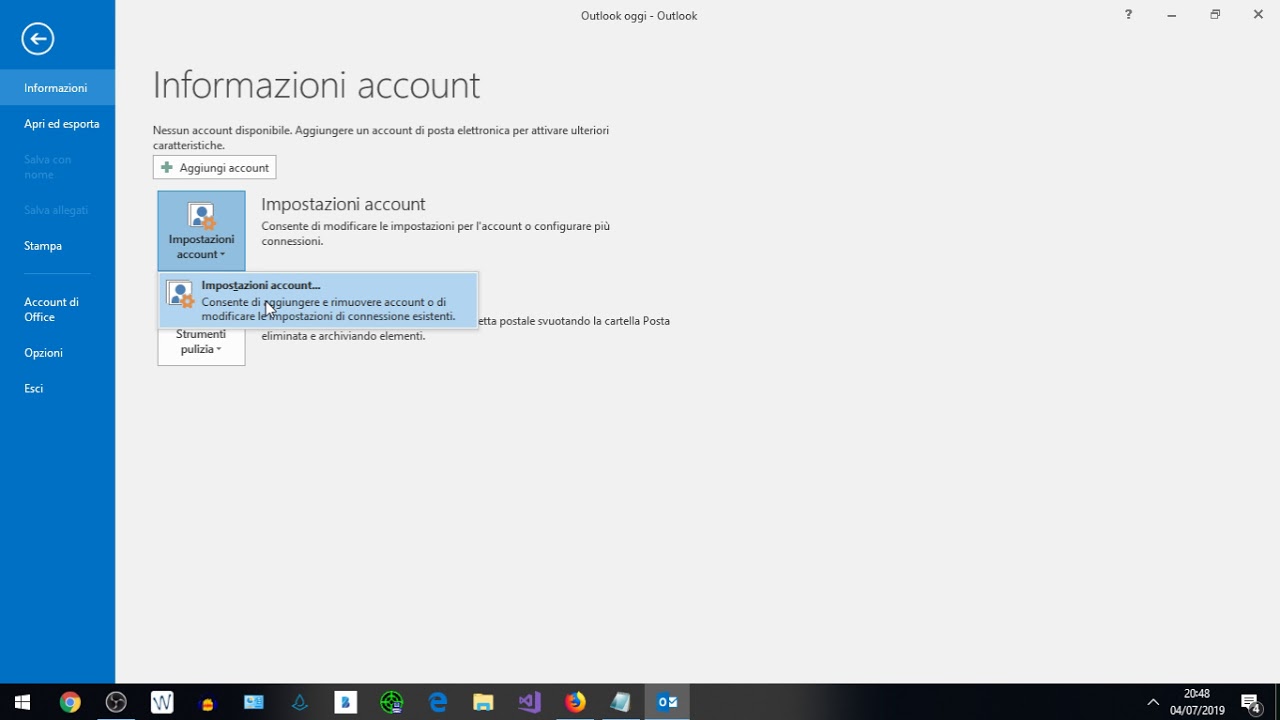Configurare la posta elettronica con Outlook è un processo relativamente semplice che richiede pochi passaggi. Inizialmente, è necessario avere a disposizione le credenziali di accesso (indirizzo email e password) del proprio account di posta elettronica. Successivamente, bisogna aprire Outlook e seguire le istruzioni guidate per l’aggiunta di un nuovo account di posta elettronica. È importante inserire correttamente i parametri di configurazione come il tipo di account (POP3 o IMAP), il nome del server di posta in entrata e in uscita, le porte di connessione e la modalità di autenticazione. Una volta completata la procedura di configurazione, sarà possibile accedere alla propria casella di posta elettronica direttamente dal client di posta Outlook.
Come impostare la posta elettronica su Outlook?
Passo 1: Aprire Outlook e cliccare su “File” nella barra dei menu in alto.
Passo 2: Selezionare “Aggiungi account” nella sezione “Informazioni account”.
Passo 3: Inserire il proprio nome completo e l’indirizzo email nella finestra di dialogo.
Passo 4: Selezionare il tipo di account tra “POP”, “IMAP” o “Exchange”.
Passo 5: Inserire le informazioni del server in base al tipo di account scelto. Generalmente, il provider di posta elettronica fornirà queste informazioni.
Passo 6: Inserire le credenziali di accesso al proprio account, compresi username e password.
Passo 7: Fare clic su “Avanzate” se si vogliono personalizzare le impostazioni del server.
Passo 8: Fare clic su “Finito” per completare la configurazione dell’account.
Con questi semplici passaggi, è possibile impostare la posta elettronica su Outlook in pochi minuti. Ricordarsi di inserire le informazioni corrette del server e le credenziali di accesso per garantire la corretta ricezione e invio delle email.
Come impostare IMAP e POP?
Per impostare IMAP e POP nella tua posta elettronica di Outlook, segui i seguenti passaggi:
1. Accedi al tuo account di Outlook e clicca sulla scheda “File” nella barra dei menu.
2. Seleziona “Informazioni account” e poi “Aggiungi account” dal menu a discesa che si apre.
3. Inserisci il tuo indirizzo email completo e la password associata.
4. Seleziona “Configurazione manuale o tipi di server aggiuntivi” e clicca su “Avanti”.
5. Scegli “POP o IMAP” come tipo di account e clicca su “Avanti”.
6. Compila i campi richiesti con le informazioni necessarie per il server in uso (IMAP o POP) come specificato dal tuo provider di posta elettronica.
7. Imposta le impostazioni di sicurezza come richiesto dal tuo provider di posta elettronica e clicca su “Avanti”.
8. Fai clic su “Test Impostazioni dell’account”.
9. Se la configurazione è andata a buon fine, clicca su “Fine” e il tuo account email sarà configurato per IMAP o POP.
Seguendo questi semplici passaggi, sarai in grado di impostare il tuo account di posta elettronica di Outlook con IMAP o POP e gestire la tua posta elettronica in modo più efficiente.
Qual è il server di Outlook?
Quando si configura la posta elettronica con Outlook, una delle informazioni importanti da inserire è il server di Outlook. Ma qual è questo server esattamente?
Il server di Outlook è il server di posta elettronica che gestisce l’invio e la ricezione delle email attraverso il programma di posta elettronica di Microsoft, Outlook.
Per trovare il server di Outlook, è necessario accedere alle impostazioni dell’account di posta elettronica che si sta configurando in Outlook. In genere, il server di Outlook è fornito dal provider di posta elettronica o dall’amministratore di sistema dell’organizzazione.
Per configurare correttamente Outlook, è importante inserire il server di Outlook corretto. Se non si è sicuri del server di Outlook, è possibile contattare il provider di posta elettronica o l’amministratore di sistema per ottenere assistenza.
In sintesi, il server di Outlook è il server di posta elettronica che gestisce l’invio e la ricezione delle email attraverso Outlook. Per trovare il server di Outlook corretto, è necessario accedere alle impostazioni dell’account di posta elettronica e contattare il provider di posta elettronica o l’amministratore di sistema per assistenza, se necessario.
Come configurare account IMAP su Outlook?
Configurare un account IMAP su Outlook è un processo semplice che richiede solo pochi passaggi. Segui le istruzioni qui sotto per configurare il tuo account IMAP:
- Apri Outlook e seleziona “File” nella barra del menu in alto.
- Fai clic su “Aggiungi account” nella sezione “Informazioni account”.
- Inserisci il tuo nome completo, indirizzo email, e password nei campi appropriati.
- Seleziona “Configurazione manuale o tipi di server aggiuntivi” e fai clic su “Avanti”.
- Seleziona “Posta elettronica Internet” e fai clic su “Avanti”.
- Inserisci le informazioni richieste nella sezione “Impostazioni server”.
- Seleziona “IMAP” come tipo di account.
- Inserisci il nome del server IMAP nel campo “Server di posta in arrivo”.
- Inserisci il nome del server SMTP nel campo “Server di posta in uscita”.
- Inserisci il tuo nome utente e la password nei campi appropriati.
- Fai clic su “Altro impostazioni” per configurare le opzioni avanzate, come la porta del server.
- Fai clic su “Test Account Settings” per verificare se le impostazioni sono corrette.
- Fai clic su “Fine” per completare la configurazione dell’account IMAP.
Una volta che hai configurato l’account IMAP su Outlook, sarai in grado di accedere alla tua email dal tuo account Outlook. Ricorda di controllare regolarmente la tua casella di posta in arrivo e di rispondere tempestivamente ai messaggi dei tuoi clienti e dei tuoi colleghi.